Tänu Microsoft PowerShellile saate lahendada erinevaid haldusülesandeid. Samuti saate aru saada, näiteks teada, mitu USB-seadet on teie arvutisse installitud.
Kuna PowerShelliga saate palju teha, on see programm, mida kavatsete palju avada. Sa võiksid sellega kaugele minna. Kuid jätkake lugemist, et avastada PowerShelli avamise erinevaid viise.
1. Avage PowerShell Windowsi nuppu Start
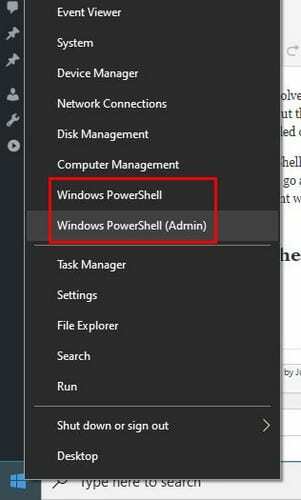
Kui teil on hiir juba käes, on kiireim ja mugavam viis PowerShelli avada paremklõpsates peal Windowsi nupp Start.
2. Looge PowerShelli avamiseks otsetee
Otseteed on ka kiire viis programmide avamiseks. PowerShelli otsetee on võimalik luua järgmiselt.
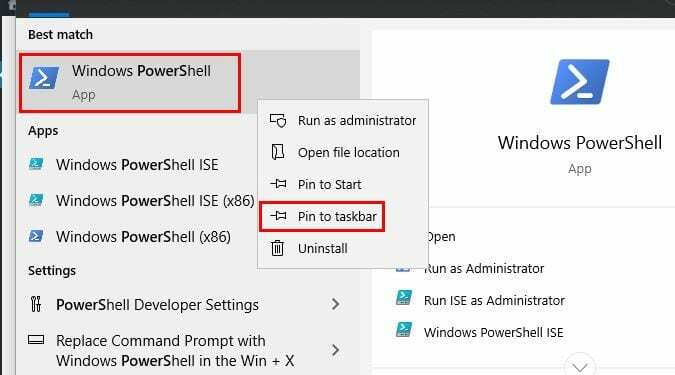
- Otsin otsingukastist Powershelli
- Kui see kuvatakse, paremklõpsake seda
- Valige tegumiribale kinnitamine
Nüüdsest peate iga kord, kui peate PowerShelli juurde pääsema, otsima tegumiribalt ikooni.
3. Avage PowerShell Windowsi kaustast menüüs Start
Kui olete valmis kõiki Start-menüüs olevaid rakendusi läbi kerima, on see teine viis PowerShelli avamiseks. Paremklõpsake Windows Start menüünuppu ja kerige lõpuni alla Windowsi kaustad.
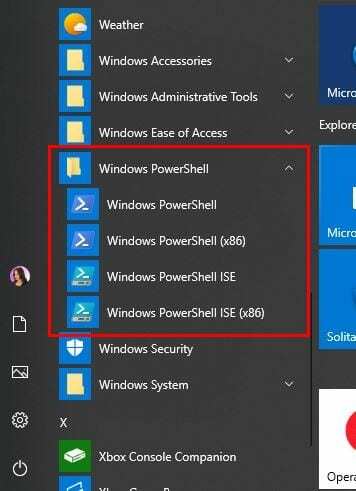
Klõpsake Windows PowerShelli kaustas rippmenüül ja voila! Valige, millise PowerShelli soovite avada.
4. Avage File Exploreris PowerShell
Kui otsite faili juba failihalduris, siis miks mitte avada PowerShell lahkumata.
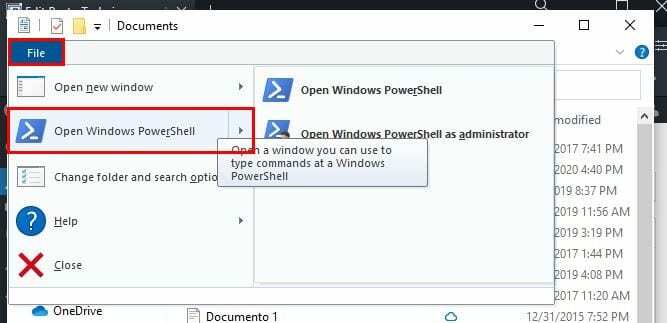
Kui olete failihalduri avanud, valige fail, mida soovite avada. Klõpsake nuppu Fail ja näete Windows PowerShelli avamise valikuid, mis võimaldavad teil selle avada tavaliste õigustega.
Teine võimalus on Ava Windows PowerShell administraatorina; see suvand avab PowerShelli praeguses kaustas, kuid administraatorina.
Kui sisestate pärast faili valimist aadressiribale PowerShell ja vajutage sisestusklahvi, avaneb PowerShell eelnevalt valitud teega.
5. PowerShelli avamine tegumihaldurist
Saate seda teha mitmel viisil avage ülesannete haldaminer. Näiteks võite proovida vajutada Ctrl + Shift + Esc või paremklõpsake Windowsi menüül Start.
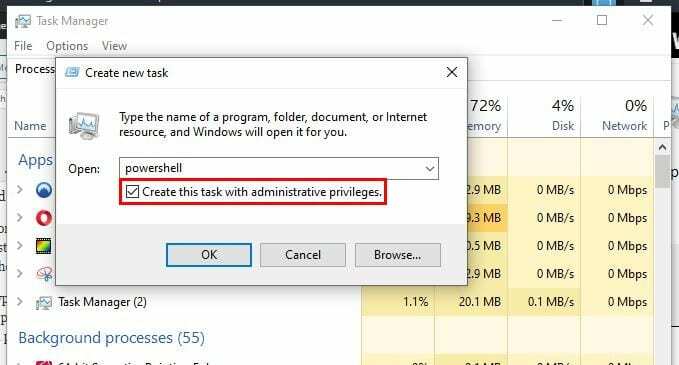
Kui see on avatud, klõpsake nuppu Lisateave > Käivita uus ülesanne > Tippige PowerShell.
6. Avage PowerShell paremklõpsuga
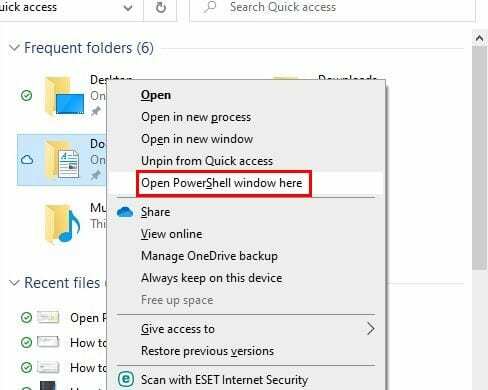
Kui teete ainult paremklõpsu, siis PowerShelli valikut ei kuvata. Kui aga vajutate tõstuklahvi samal ajal, kui paremklõpsate, kuvatakse see valik.
7. PowerShelli avamiseks kasutage käsuviipa
Kui käsuviip on juba avatud, saate PowerShelli avada, tippides käsu start PowerShell ja vajutades sisestusklahvi. See on nii lihtne.
Järeldus
Nagu varem mainitud, on kiireim viis PowerShelli avamiseks paremklõpsata Windowsi käivitusnupul. Kuid alati on hea teada, kuidas seda saab avada, sest kunagi ei tea, millal võib tekkida vajadus avada teistmoodi. Kuidas PowerShelli avada?